「信诺IT服务」这样做可以降低固态硬盘容量换取性能
时间:2019-10-22 作者:xnit 点击:
次
小诺上期跟亲们讲过,固态硬盘呢由于长期使用后会越来越卡,主要是固态硬盘的结构引起的,那么在无闲置垃圾回收,SLC缓存爆满后呢,固态硬盘的控制器才会被动地进行垃圾回收操作。
小诺用多年诊病经验判断,主因应该是闪存颗粒性能差、通道少,所以小诺才有了通过管理工具对固态硬盘进行三级OP空间设置的想法,通过降低容量的方式,使这块硬盘的可用空间都跑在SLC缓存模式下,这样子就能大大的提升可用磁盘空间中的性能,并且提升闪存的写入寿命。

什么是OP空间?
凡事留余地是一种人生哲学,而对于固态硬盘来说呢,Over-provisioning预留空间则是固态硬盘正常工作的必需条件。固态硬盘用来记录数据的闪存不能覆盖写入,只能先擦除后写入,这意味着固态硬盘时时刻刻必须有一定数量的已擦除好的预留空间用来接纳新的写入请求,亲们也可以理解成数据信息中转站。
OP空间呢一般分为2~3级,固态硬盘的可用空间都要小于NAND闪存颗粒的实际容量,而第三级的OP容量,是亲们可以自行选择或自行设置的空间。
如何设置三级OP空间?
设置三级OP空间,首先需要亲们对SSD进行SE(安全擦除)操作,否则效果不大,安全擦除的原理和相关步骤亲们可以移步小诺上期文章,以了解详情。
SE(安全擦除)成功后,亲们需要重新将固态硬盘插到电脑终端上,亲们找到并点击磁盘管理器,会出现提示初始化磁盘这一信息,由于接下来小诺要对固态硬盘做三级OP空间设置,所以亲们千万不要点击初始化,不要进行分区,否则固态硬盘的提升性能目的就失败啦~

首先需要亲们准备好三级OP设置的操作工具iso映像,这里小诺使用的是hdat2 ISO 映像,亲们可以自行百度出来,然后使用磁盘写入工具写入到U盘当中,接着进入bios,选择U盘启动,接着进入DOS输入cd hdat2,接着输入hdat2 回车,就可以进入到设置中找到固态硬盘啦,小诺由于固态硬盘拿去做本次实验记录操作步骤,并没有留下图片~
接着亲们需要从固态硬盘接下来的设置页面中找到带有HPA选项的设置,回车进入,亲们会找到一个带有MAX ADDRESS,就进入到LBA容量设置页面啦。
注意:LBA容量设置页面是不可以直接输入容量的,而是需要参照LBA地址对应容量表,亲们按需求抄下来就可以,如图:
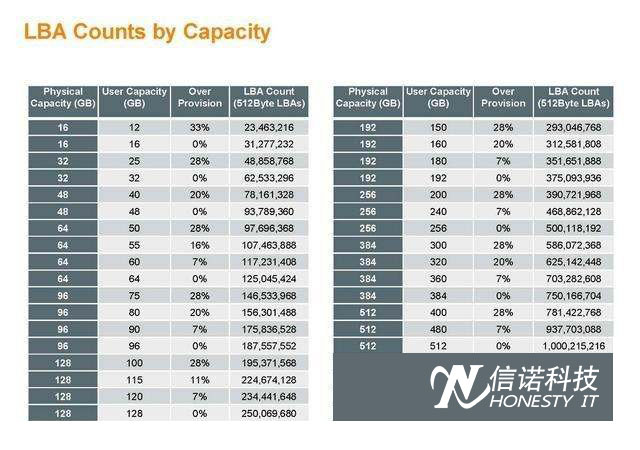
输入之后保存,亲们返回到止一级菜单上,就会看到比之前多了一项选择,也就是“自动移除HPA空间”选项,说明HPA空间增加成功了哦!
接着亲们正常进入win系统,点击磁盘管理器会提示亲们初始化磁盘,然后正常的分区格式化就可以啦~
当然容量是根据亲们的设置自行定夺的哦,关于量值亲们可以定位1\2或者1\3这样等等,这样虽然保留下来的容量小了一些,但付出这么大代价所换来的是固态硬盘速度提升非常快且寿命也大大的增加啦~
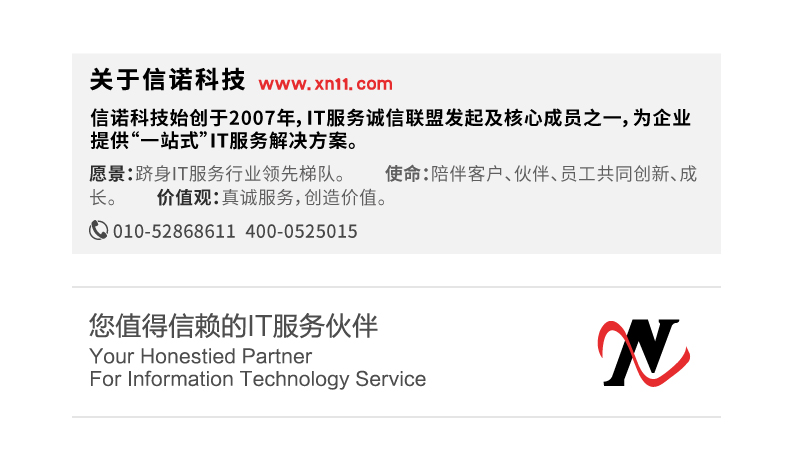



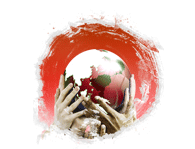




 您的位置:
您的位置:
 IT外包服务与产品
IT外包服务与产品